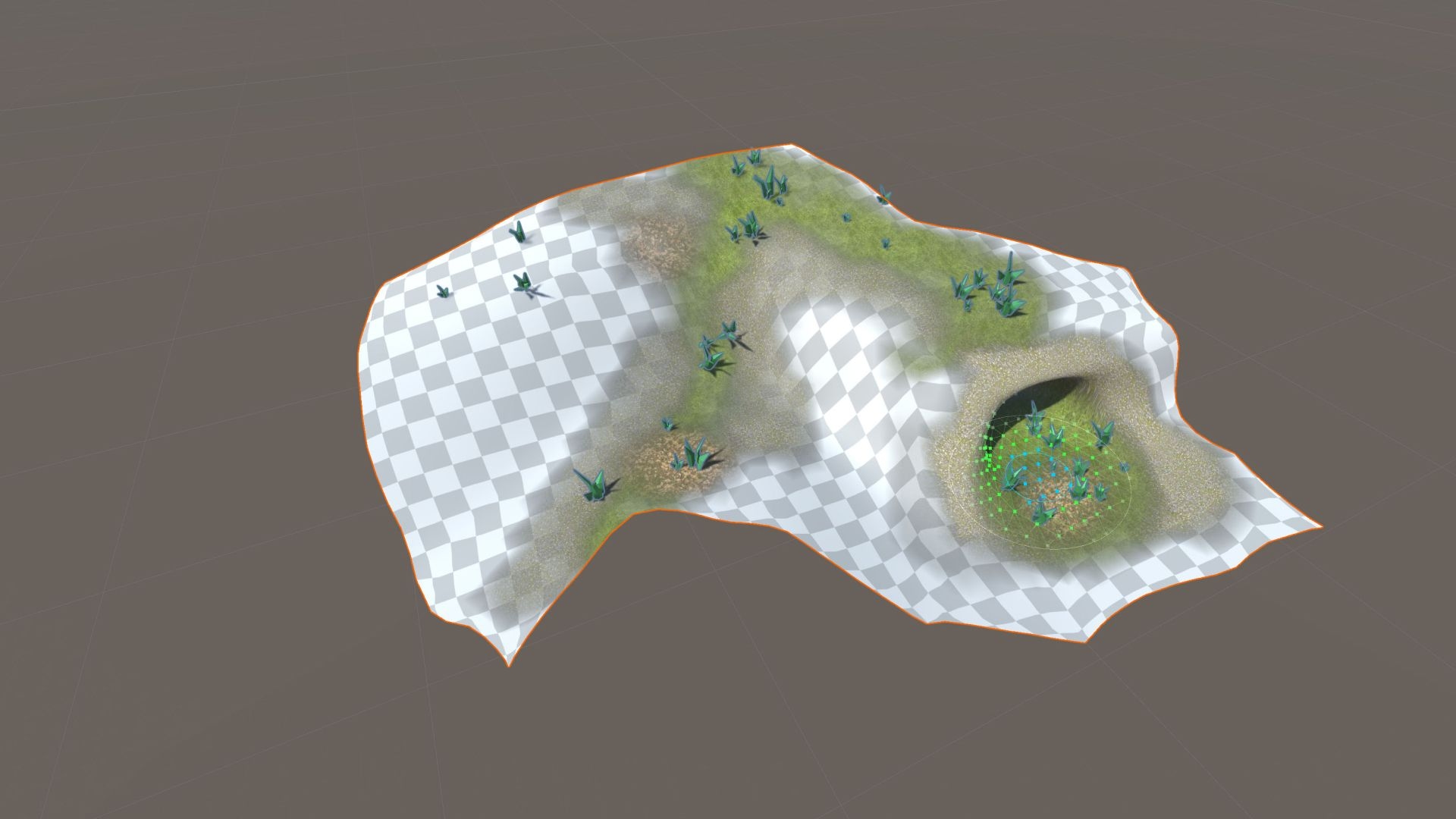Unity 에디터에서 형상 제작, 페인팅 및 블렌딩
Polybrush를 사용하면 Unity 에디터에서 바로 텍스처와 컬러를 블렌딩하고, 메시를 만들고, 오브젝트를 흩뿌릴 수 있습니다.
ProBuilder와 결합으로 Polybrush는 완전한 에디터 내 수준의 디자인 솔루션을 제공합니다. 또한 디지털 콘텐츠 제작 툴(예: Maya)에 Unity의 원활한 라운드 트리핑을 활용할 수 있으므로 선호하는 툴을 사용해 모델을 다듬을 수 있습니다.
주요 기능
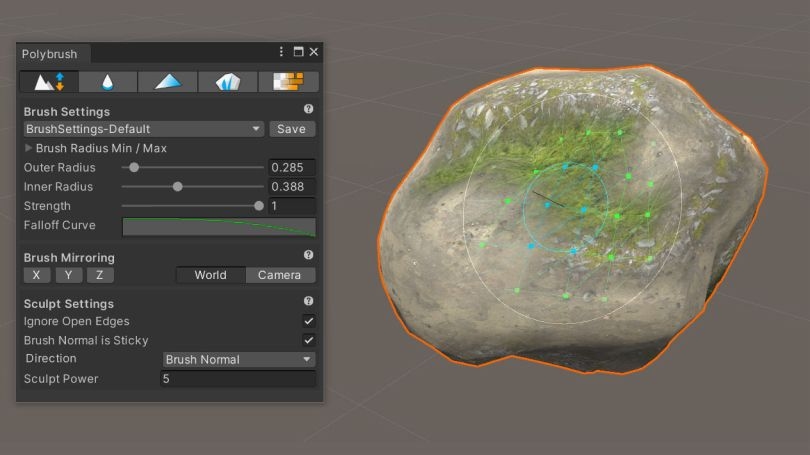
메시 만들기
에디터에서 복잡한 형상을 만들 수 있으며, 푸시/풀 툴을 사용하여 축에 따라 양의 방향 및 음의 방향으로 버텍스를 이동할 수 있습니다. 메시 오브젝트를 선택한 다음 선택한 메시 위에 마우스를 올려 클릭하고 드래그하기만 하면 됩니다. 버텍스의 실제 움직임은 브러시 설정의 영향을 받습니다.
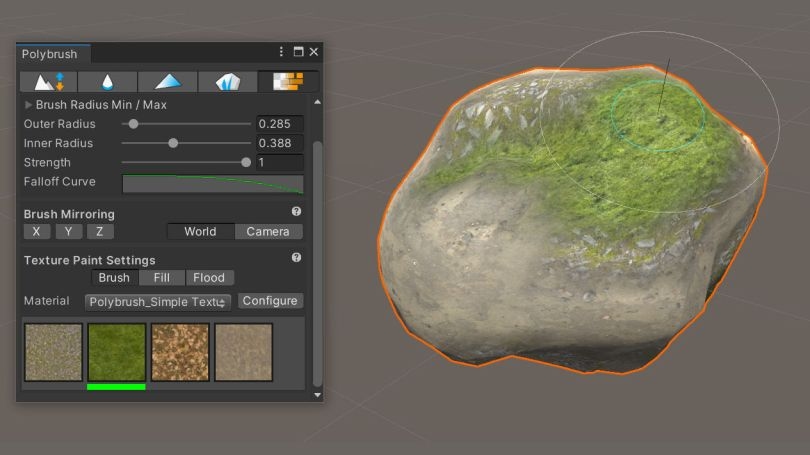
텍스처 및 컬러 블렌딩
텍스처 채색 모드는 텍스처 블렌딩 셰이더에 사용됩니다. Polybrush에는 시작하는 데 도움이 되는 몇 가지 다양한 혼합 재료가 포함되어 있습니다. 표준 텍스처 블렌드, TriPlanar 텍스처 블렌드, 라이팅 없는 텍스처 블렌드. 고유의 텍스처 블렌딩 셰이더를 직접 작성해도 됩니다.
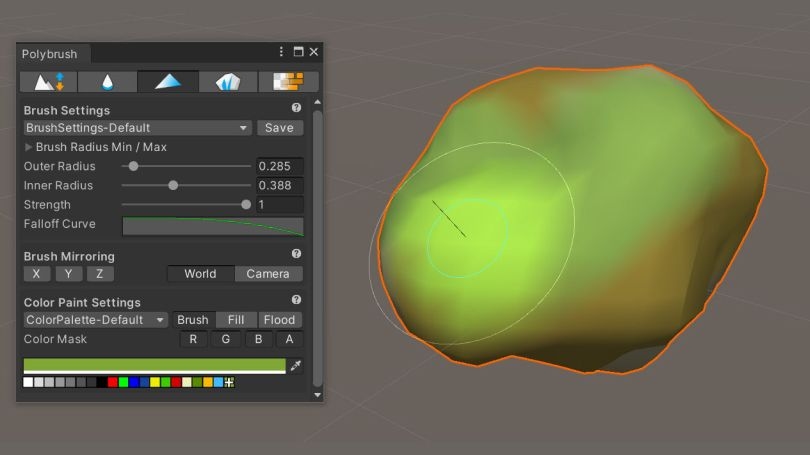
버텍스 컬러 칠하기
컬러 채색 모드를 사용하면 브러시 또는 페인트 버킷으로 메시의 버텍스 컬러를 설정할 수 있습니다. 페인트 설정에서 툴바를 사용하여 두 모드 중에서 선택할 수 있습니다. 버텍스 컬러 모드는 셰이더 머티리얼이 버텍스 컬러를 지원하는 경우에만 작동합니다. Polybrush에는 버텍스 컬러를 지원하는 일부 기본 머티리얼이 포함되어 있습니다. 메시를 채색하려면 이러한 머티리얼 중 하나를 사용합니다.
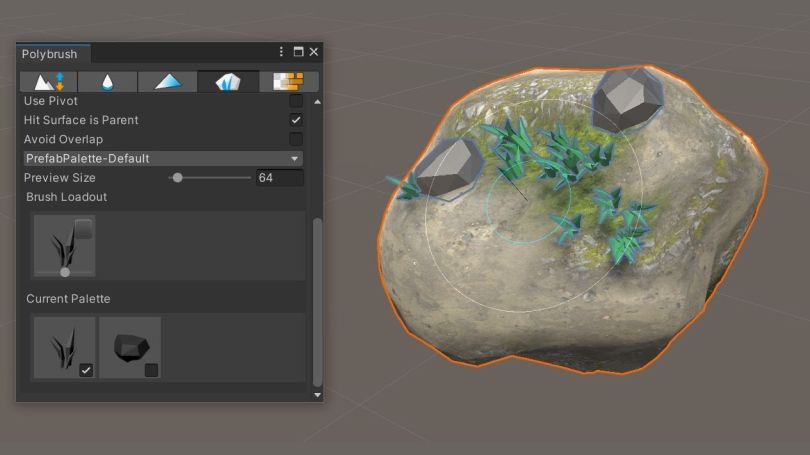
오브젝트 흩뿌리기
Polybrush의 최신 버전을 사용하면 고도로 커스터마이징 가능한 브러시로 월드에 오브젝트를 흩뿌릴 수 있습니다.
Polybrush 시작하기
Polybrush 구입하기
Unity 패키지 관리자에서 패키지를 다운로드할 수 있습니다.
기타 월드 구축 툴
ProBuilder를꼭 확인해 보세요.